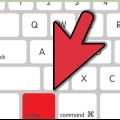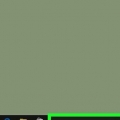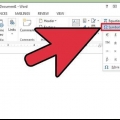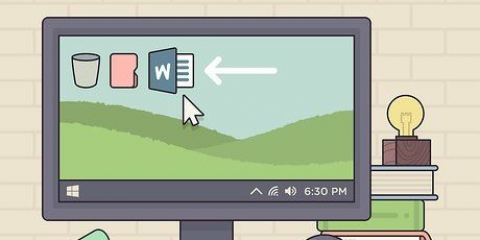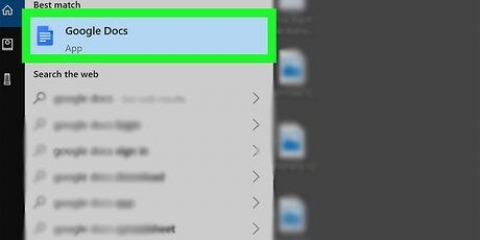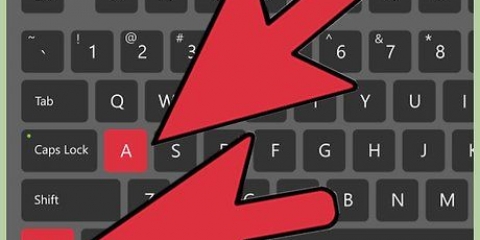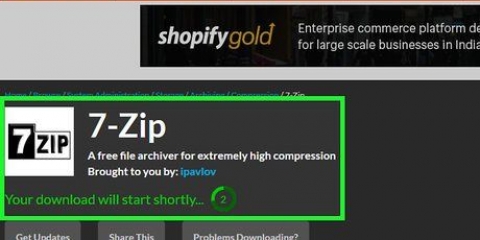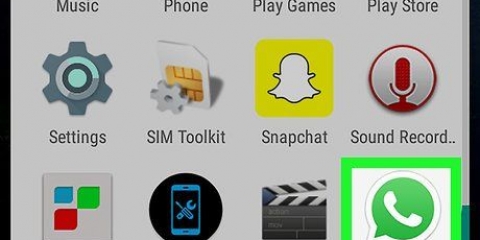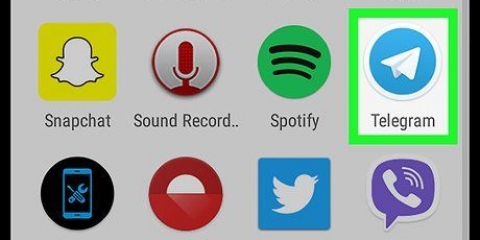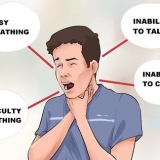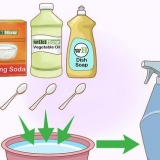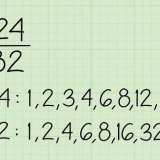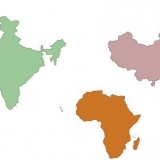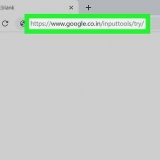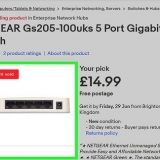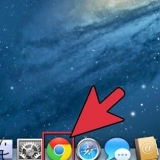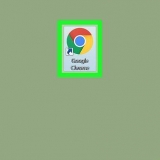Em algumas versões do Windows, pode ser necessário pressionar 4 pressione em vez de E. Alguns teclados internacionais podem exigir uma combinação de teclas diferente. Você pode Ctrl+alt+5 ou Alt Gr+E tente se as combinações acima no seu teclado não funcionarem.
O símbolo do Euro: € Você pode obter instruções passo a passo para copiar e colar no Windows aqui achar.




Esta combinação de teclado se aplica à maioria das configurações de teclado, incluindo os teclados padrão dos EUA, Reino Unido e internacionais. Algumas configurações de teclado podem exigir uma combinação de teclas diferente. Por exemplo: o teclado russo padrão requer a combinação ⇧Mudança+⌥Opção+4.
O símbolo do Euro: € Você pode obter instruções detalhadas de copiar e colar para macOS aqui achar.





Digitando o símbolo do euro
Contente
Esta instrução mostra como inserir o símbolo do Euro (€) em um documento, nota, mensagem ou campo de texto em seu computador, telefone ou tablet. O sinal do Euro está disponível no grupo de caracteres especiais de todos os teclados de desktop e móveis em todo o mundo. Você pode usar uma combinação de teclado em seu computador ou alternar o teclado do celular para o layout de caracteres especiais, para digitá-lo.
Degraus
Método1 de 3:No Windows

1. Abra o texto onde você deseja colocar o símbolo do euro (€). Você pode digitar um sinal de Euro em qualquer processador de texto, documento, mensagem, nota ou qualquer outro campo de texto.

2. O amor éCtrl e depois pressione alt. Você pode usar esta combinação de teclas para digitar caracteres especiais, incluindo o símbolo do Euro.

3. pressioneE no seu teclado. Sem a chave Ctrl e alt solte, pressione este botão para digitar o símbolo do euro (€). Isso funciona no Microsoft Office.

4. Copie e cole o símbolo do euro de outro lugar (opcional). Alternativamente, você pode copiar e colar este símbolo de outro documento, uma página da web ou abaixo:

5. Procure nos símbolos. Para fazer isso, abra os símbolos (o aplicativo com o ícone do cubo), procure o símbolo do euro (€) e clique duas vezes nele. Em seguida, escolha Copiar.

6. Procure no teclado emoji. pressione ⊞ vencer+. ou ⊞ vencer+;, escolha a categoria da moeda e clique no símbolo do euro.
Método 2 de 3: No macOS

1. Abra o documento no qual você deseja digitar o símbolo do euro (€). Você pode digitar o sinal do Euro em qualquer aplicativo, documento, mensagem, nota ou qualquer outro campo de texto.

2. Segure as chaves⇧Mudança e ⌥Opção pressionada simultaneamente. Isso permite que você digite caracteres especiais no seu teclado.
Alguns teclados Mac têm um alt-tecla em vez de {keypress|Option}}. Nesse caso, pressione ⇧ Mudança e alt.

3. pressione2 no seu teclado. Ao pressionar esta tecla sem o ⇧ Mudança e ⌥ Liberando as teclas de opção, digite imediatamente o símbolo do euro (€).

4. Copie e cole o símbolo do euro no seu documento (opcional). Como alternativa, você pode copiar e colar o sinal do Euro de outro documento, uma página da Web ou abaixo:

5. Procure-o na visualização de símbolos. Para fazer isso, pressione Ao controle+⌘ Comando+barra de espaço, encontre o símbolo do euro (€) e clique nele.
Método 3 de 3: usando um telefone ou tablet

1. Abra o campo de texto onde você deseja digitar o símbolo do euro (€). Você pode digitar este símbolo usando o layout de caracteres especiais do seu teclado móvel em qualquer aplicativo de texto, documento, mensagem, nota ou caixa de texto.

2. Toque no campo de texto que você deseja digitar. Seu teclado deslizará da parte inferior da tela.

3. Toque em123 (iPhone) ou ?123 (Android) canto inferior esquerdo. Este botão muda seu teclado para o formato de caractere especial.
Em algumas versões do Android, este botão também pode parecer 12# ou uma combinação semelhante. Quase sempre será encontrado no canto inferior esquerdo do teclado.

4. Toque no botão#+= (iPhone) ou =< (Android) canto inferior esquerdo. Este botão está localizado acima do botão abc no canto inferior esquerdo e abre os caracteres especiais secundários.
Em algumas versões do Android, a combinação exata de caracteres neste botão pode ser diferente, mas está sempre acima do botão abc lado inferior esquerdo.

5. Localize e pressione o botão€ no seu teclado. Toque no botão do símbolo do Euro (€) no teclado de caracteres especiais secundários. Isso insere imediatamente o símbolo no campo de texto selecionado.
Pontas
Em um editor HTML UTF-8 você pode usar
&euros; criar o sinal do euro (€).Artigos sobre o tópico "Digitando o símbolo do euro"
Оцените, пожалуйста статью
Popular